Che cos’è un campo complesso e come utilizzarlo?
Campi complessi sono emersi in ONLYOFFICE Docs a partire dalla versione 7.2. Questa guida demistifica questo tipo di campo e illustra un paio di esempi su come utilizzarlo nei moduli compilabili.
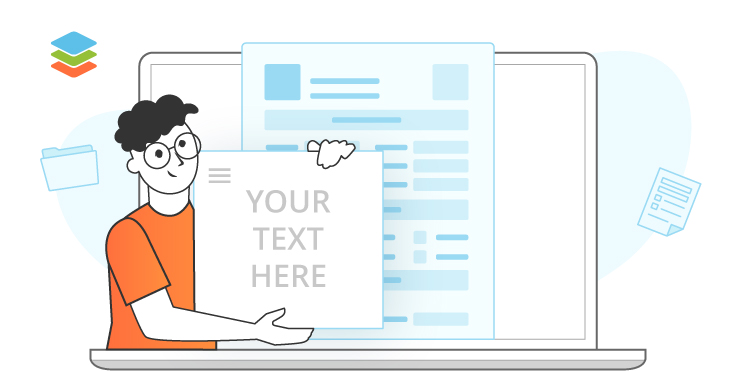
Cos’è un campo complesso?
In poche parole, è un campo personalizzabile che può contenere testo e altri campi: caselle di testo, elenchi a discesa, caselle di controllo, pulsanti di opzione. Abbiamo introdotto questa opzione per consentire la creazione di preimpostazioni di campo uniche che possono essere personalizzate per qualsiasi attività.
Di conseguenza, la compilazione dei moduli diventa più facile e veloce.
Come utilizzare i campi complessi?
Poiché la personalizzazione è alla base di questo tipo di campo, i casi d’uso sono illimitati e dipendono dalla tua creatività. Ecco solo un paio di esempi.
1. Raccogli le informazioni di contatto
Immagina di avere un modulo personalizzato nella tua azienda, in cui il personale dovrebbe inserire le proprie e-mail. Hai anche un dominio di posta aziendale.
Nei moduli ONLYOFFICE, puoi aggiungere un campo e-mail e i dipendenti digiteranno l’intero indirizzo:
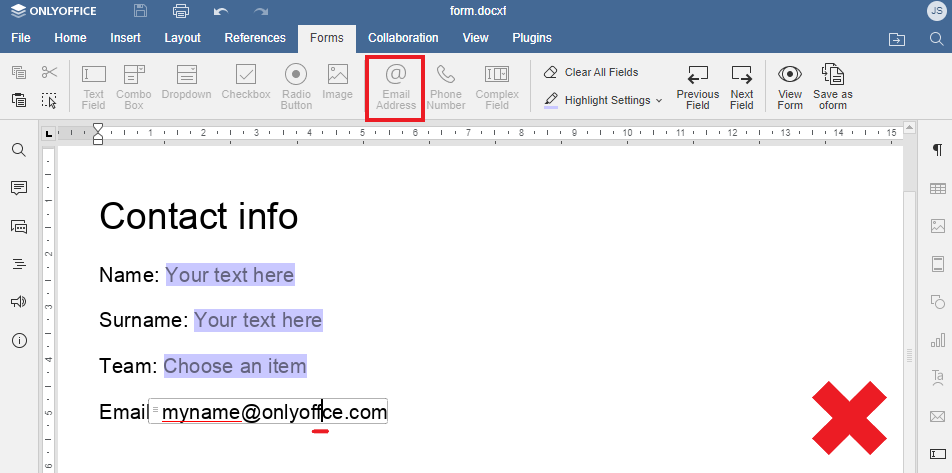
Inoltre, possono verificarsi errori di battitura e non contatterai una persona quando necessario.
Un modo migliore per questo caso sarebbe un campo complesso con i seguenti elementi:
- Casella di testo per il nome utente
- Testo non modificabile con il tuo dominio di posta aziendale
Ora le persone inseriscono solo il loro nome utente. La parte dopo “@” rimane uguale per tutti.

In questo modo, puoi facilitare l’inserimento dei dati anche per altre informazioni di contatto. Questi sono esempi di account di social media: i candidati devono inserire i propri nomi utente anziché l’intero indirizzo.

Gli URL dei siti web iniziano sempre con gli stessi simboli. Questo campo complesso di seguito è costituito da:
- Testo non modificabile per ‘https://www.’
- Casella di testo per il nome di dominio
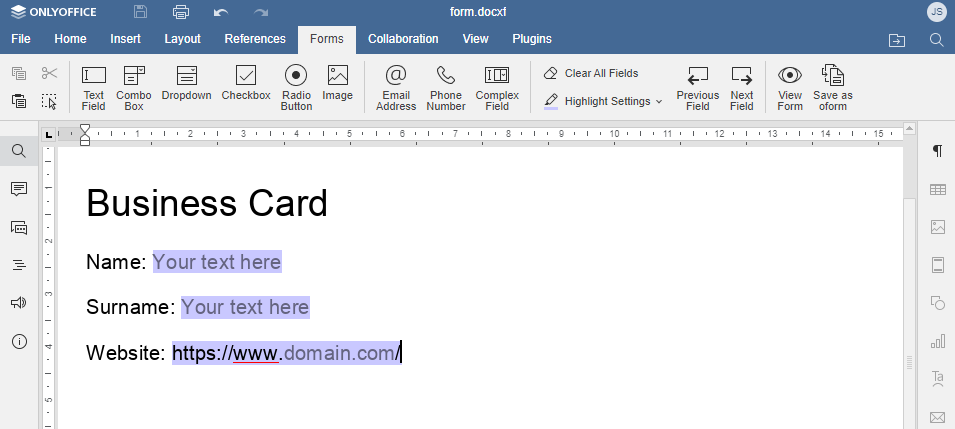
2. Raccogli i numeri di telefono dei paesi desiderati
Vorremmo raccogliere i numeri di telefono dei candidati solo in determinate regioni. Ad esempio, i paesi baltici (Lettonia, Lituania ed Estonia).
Il modo eccellente per farlo sarà un campo complesso con:
- Elenco a discesa per i prefissi dei paesi (+370, +371, +372)
- Campo del numero di telefono per le cifre
Ora è impossibile aggiungere numeri di telefono basati in altre regioni.

Come inserire e configurare un campo complesso?
Per utilizzare un campo complesso nel modulo, vai su Moduli e fai clic sull’icona ![]() .
.
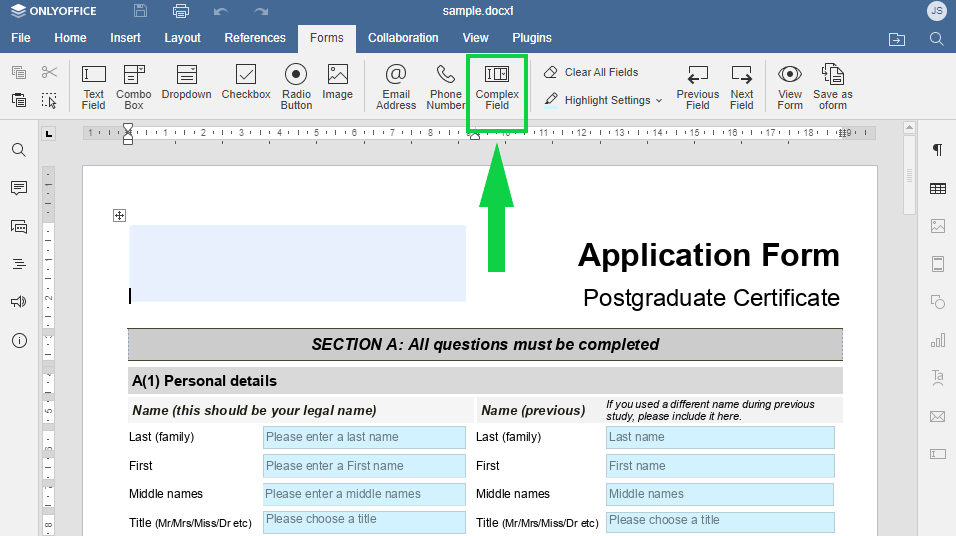
Come personalizzare un campo complesso?
Tutte le configurazioni di base degli altri campi sono disponibili anche per i campi complessi. Puoi raggruppare diversi campi complessi con una chiave, cambiare un segnaposto, applicare i colori dei bordi e dello sfondo, rendere un campo obbligatorio ecc.

Aggiungendo una casella di testo, puoi potenziare un campo complesso con nuove configurazioni usando Formato e Simboli consentiti.
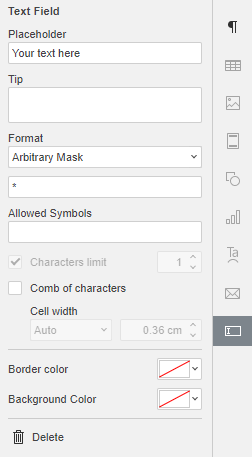
Il formato consente l’uso di questi simboli definiti dall’utente in un campo complesso:
- Cifre
- Lettere
- Maschera arbitraria per inserire caratteri che corrispondono a un layout personalizzato (ad es. “N-*****”, nel caso in cui un campo debba contenere una lettera N, un trattino e cinque cifre qualsiasi)
- Espressione regolare per definire un set di caratteri (ad es. per fare distinzione tra maiuscole e minuscole – “ESEMPIO” invece di “Esempio”)
Per limitare l’immissione di determinati caratteri, inseriscili in Simboli consentiti senza spazi e virgole.
Fai riferimento al nostro Centro assistenza per ulteriori informazioni sui tipi di campo e sulle configurazioni nei moduli ONLYOFFICE.
Prova tu stesso i campi complessi e le loro capacità online o senza Internet su Windows, Mac e Linux:
Crea il tuo account ONLYOFFICE gratuito
Visualizza, modifica e collabora su documenti, fogli, diapositive, moduli e file PDF online.


